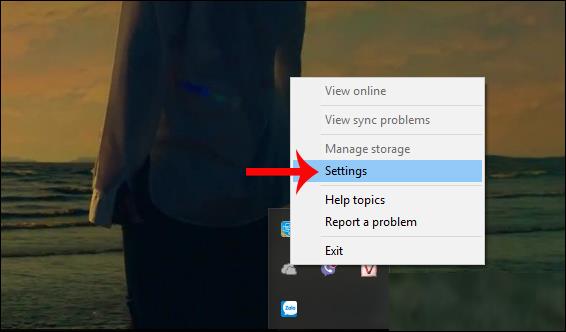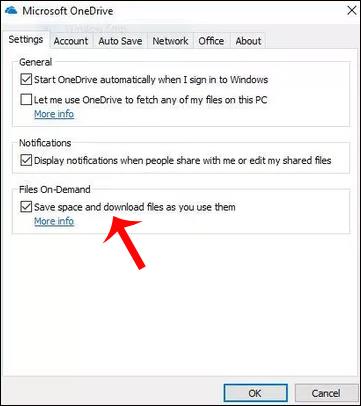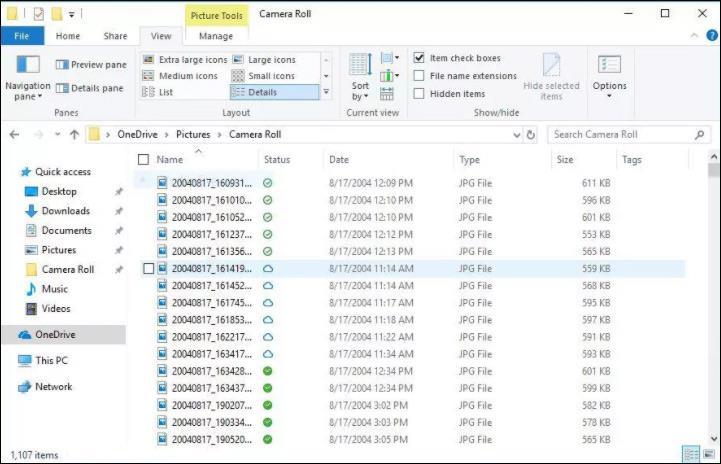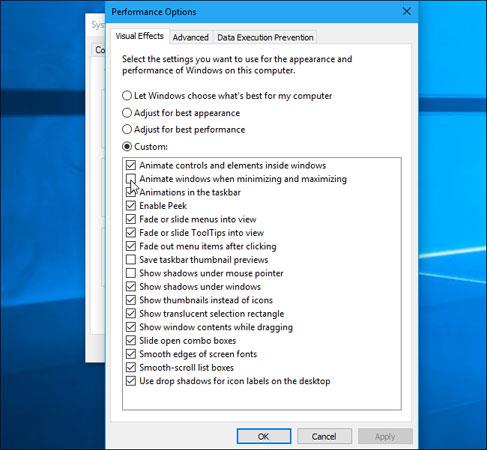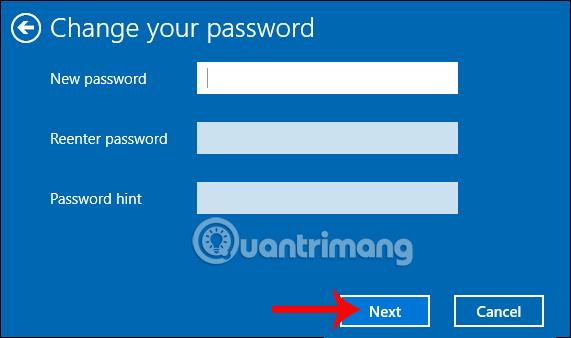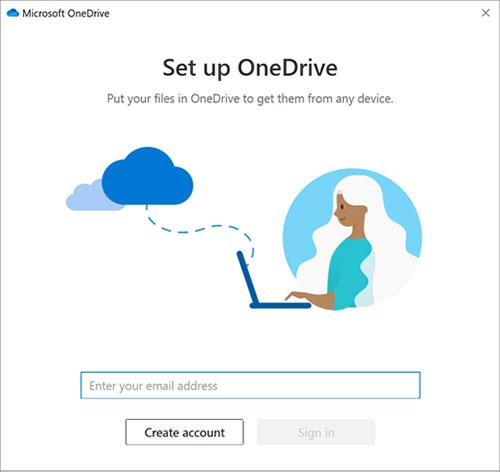У версії Windows 10 Fall Creators є корисна функція, яка зберігає максимум системної пам’яті: OneDrive Files On-Demand. Відповідно, ця функція не буде автоматично завантажувати файли у ваш обліковий запис OneDrive, але завантажуватиме список збережених даних, які ви можете вибрати та завантажити на свій комп’ютер.
Файли, збережені у вашому обліковому записі OneDribe, відображатимуться в папках комп’ютера, і їх можна буде відкрити як файли, які зберігаються локально на звичайному жорсткому диску чи SSD. Таким чином комп’ютер не займатиме місце для зберігання, особливо для тих, хто має жорсткі диски SSD малої ємності. Однак користувачам доведеться встановити його самостійно, щоб увімкнути функцію OneDrive Files On-Demand у Windows 10 Fall Creators .
Примітка для читачів : на комп’ютері має бути встановлено OneDrive. Ви використовуєте Windows 10 Fall Creators Update або Windows 10 версії 1709 збірки 16299.15 або новішої.
Увімкніть OneDrive Files On-Demand у Windows 10
Крок 1:
Спочатку перейдіть за посиланням нижче, щоб завантажити OneDrive.
https://go.microsoft.com/fwlink/p/?linkid=851311
крок 2:
Потім інсталюйте OneDrive, а потім перезавантажте комп’ютер, щоб увімкнути функцію OneDrive Files On-Demand. В екранному інтерфейсі клацніть правою кнопкою миші піктограму OneDrive на панелі завдань і виберіть Налаштування .
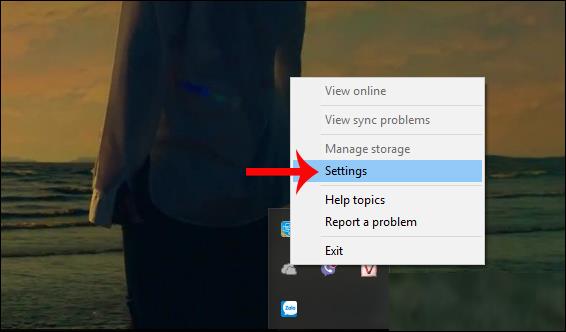
крок 3:
Перейдіть до інтерфейсу Microsoft OneDrive, натисніть вкладку «Параметри» . Тут подивіться вниз на функцію «Файли на вимогу», виберіть відкрите поле «Зберегти простір і завантажувати файли, коли ви їх використовуєте», і готово.
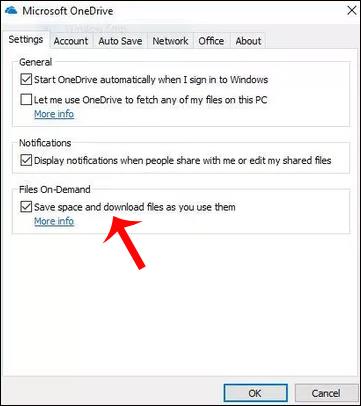
крок 4:
Потім ви відкриваєте інтерфейс OneDrive на своєму комп’ютері з усіма даними у своєму обліковому записі. Тут буде 3 різні значки:
- Піктограма хмари: файли, збережені онлайн - онлайн.
- Піктограма білого кола: файли, збережені в автономному режимі, повертаються до останнього онлайнового статусу, коли на пристрої закінчується вільний простір.
- Піктограма синього кола: офлайн-файли зберігаються незалежно від ємності системи.
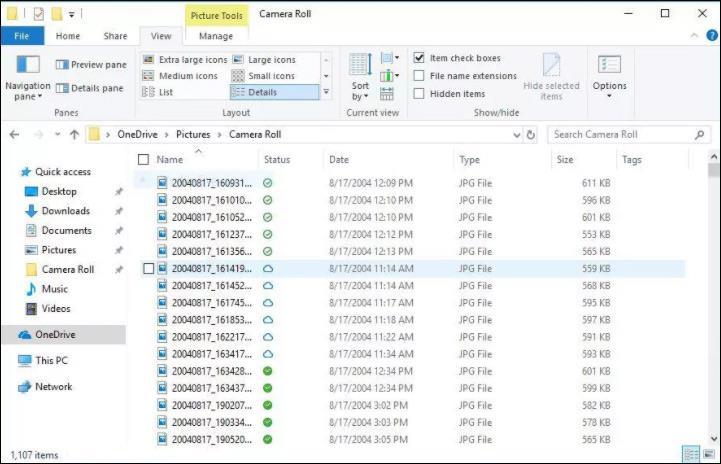
крок 5:
Щоб завантажувати файли лише онлайн, нам просто потрібно вибрати файл. Потім комп’ютер завантажить дані. І ми повинні мати підключення до Інтернету, щоб завантажувати лише онлайн-файли на наш комп’ютер.
Після завантаження його можна редагувати офлайн. Якщо ви хочете повернути файли до статусу «лише онлайн», просто натисніть файл і виберіть «Звільнити місце».
Отже, ви ввімкнули функцію OneDrive Files On-Demand у Windows 10 Fall Creators. Після запуску цієї функції всі дані відображатимуться в інтерфейсі комп’ютера OneDrive, але не займатимуть місця у вашій комп’ютерній системі.
Виберіть папку, яку потрібно приховати на пристрої
Іноді вам може знадобитися переконатися, що папка не відображається на пристрої з міркувань конфіденційності. Наприклад, ви можете приховати особисту папку на робочому комп’ютері. Ось як ви це робите.
1. Виберіть білу або синю піктограму хмари OneDrive в області сповіщень панелі завдань Windows.
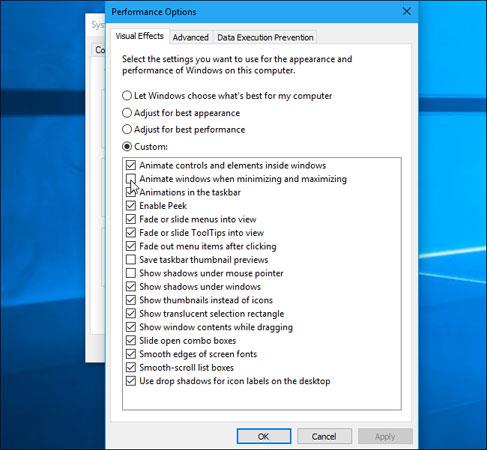
(Можливо, вам знадобиться натиснути стрілку, яка показує приховану піктограму Λ поруч із областю сповіщень, щоб побачити піктограму OneDrive. Якщо піктограма не відображається в області сповіщень, можливо, OneDrive не запущено. Натисніть « Пуск», введіть OneDrive у полі пошуку, а потім натисніть OneDrive у результатах пошуку).
2. Виберіть Більше > Налаштування .
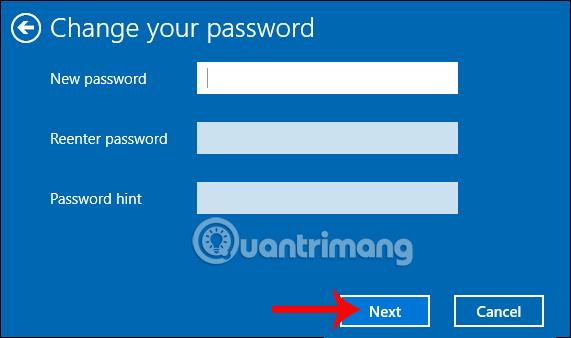
3. Поруч із розташуванням, де потрібно вибрати папку, натисніть Вибрати папки .
4. Зніміть прапорець біля папки, яку потрібно приховати на цьому пристрої.
Важлива примітка : Параметр «Файли на вимогу» є унікальним для кожного пристрою, тому вам може знадобитися зробити це на кожному пристрої, де ви хочете зберегти папку прихованою.
Чому я не бачу параметрів Files On-Demand у налаштуваннях OneDrive?
По-перше, переконайтеся, що на вашому комп’ютері не налаштовано Windows Information Protection (WIP) , раніше відомий як Enterprise Data Protection (EDP) . Files On-Demand не підтримується, якщо ввімкнено WIP.
Якщо ви не бачите параметри Files On-Demand, у вас ще немає останньої версії OneDrive. Ось як завантажити останню версію OneDrive:
1. Переконайтеся, що ви використовуєте Windows 10 Fall Creators Update (версія 16299.15 або новіша).
2. Завантажте та встановіть останню версію OneDrive (на початку статті), випущену разом із Windows 10 Fall Creators Update.
3. Перезавантажте комп'ютер.
4. Після перезавантаження комп’ютера натисніть кнопку «Пуск», знайдіть OneDrive, а потім виберіть програму OneDrive для настільних ПК.
5. Коли почнеться налаштування OneDrive, введіть свій особистий або робочий/навчальний обліковий запис, а потім виберіть «Увійти».
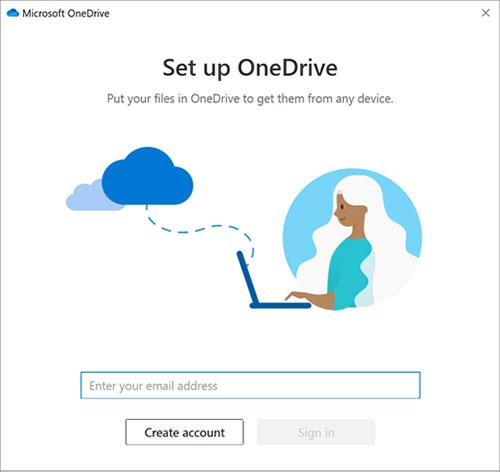
6. Дотримуйтесь інструкцій вище, щоб увімкнути Files On-Demand.
Бажаю успіхів!